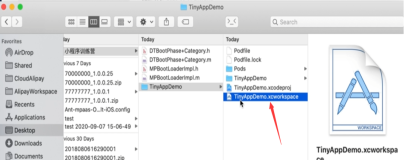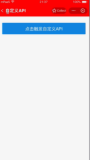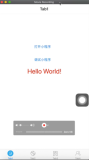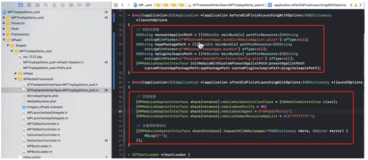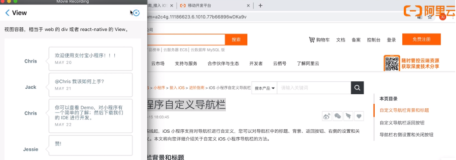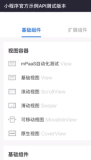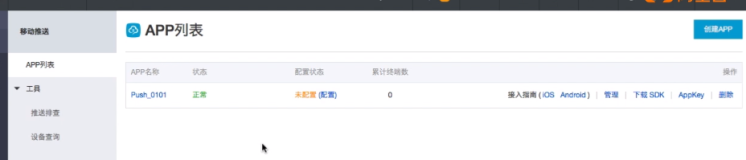来源:http://mobile.51cto.com/iphone-386851_all.htm
学习IOS开发这对于一个初学者来说,是一件非常挠头的事情。其实学习IOS开发无外乎平时的积累与总结。下面为大家整理了一部分的iOS学习笔记总结整理,希望对大家有所帮助。
一.内存管理情况
1- autorelease,当用户的代码在持续运行时,自动释放池是不会被销毁的,这段时间内用户可以安全地使用自动释放的对象。当用户的代码运行告一段 落,开始等待用户的操作,自动释放池就会被释放掉(调用dealloc),池中的对象都会收到一个release,有可能会因此被销毁。
2-成员属性:
readonly:不指定readonly,默认合成getter和setter方法。外界毫不关心的成员,则不要设置任何属性,这样封装能增加代码的独立性和安全性。相当于私有成员?
assign:表示只进行简单的赋值,不会发送retain消息。
retain:会向旧值发送release消息,向新值发送retain消息。
copy:向旧值发release消息,向新值发送copy消息。
3-引用计数特殊情况:
NSArray:当把一个对象添加到NSArray时,对象的引用计数会加1,移除时会减1。
UIView:addGestureRecognizer会对手势识别器的引用计数加1,removeGestureRecognizer会减1。
二 .图形API
这个讲的好,清晰明确: http://www.cocoachina.com/bbs/read.php?tid=77731&page=1
1-Quartz2D,的绘图总是发生在图形环境(Graphics Context)中。视图会在调用drawRect:方法进行绘图之前,创建好图形环境,
通过UIGraphicsGetCurrentContext函数来获得这个图形环境。
如果直接在图像或者PDF上绘图,需要调用CGBitmapContextCreate或者CGPDFContextCreate函数来创建图形环境。
Quartz2D绘图的基础元素是路径。路径可以是一些基础几何形状,也可以是这些几何形状的组合。
当需要创建一条路径时,应当调用CGContextBeginPath函数;
当需要将路径绘制的起点移动到一个位置时,应当调用CGContextMoveToPoint函数;
当想绘制一条线段时,应当调用CGContextAddLineToPoint。 CTM(当前变换矩阵)将绘图从用户空间映射到设备控件。
当图形环境刚刚创建时,CTM初始化为一个单位矩阵。
对CTM进行平移变换应当调用CGContextTranslateCTM函数,进行旋转变换应当调用CGContextRotateCTM函数,进行缩放变换应当调用CGContextScaleCTM函数。
2-UIBezierPath
使用UIBezierPath绘图的好处:
-采用系统坐标系
-在Core Graphics的基础上封装,具有Core Graphics的主要功能,无需考虑图形环境。
UIBezierPath* pathLines = [UIBezierPath bezierPath];
[pathLines moveToPoint:point1]; // 移动到point1位置
[pathLines addLineToPoint:point2]; // 画一条从point1到point2的线
pathLines.lineWidth = 5.0; // 线宽
[UIColor redColor] set]; // 颜色设置
[pathLines stroke]; // 开始描绘
在同一UIBazierPath中,只能采用相同的颜色和线宽。
可以调用closePath,从当前点画一条直线到当前子路径的初始点。如果要填充路径,应当使用fill方法,此方法会填充路径中得所有封闭子路径。
三.容器
-NSArray和NSMutableArray
+array:创建一个空数组
+arrayWithArray:从另一个数组创建新的数组
+arrayWithContentsOfFile:读文件创建数组
+arrayWithObject:创建一个数组,其中包含一个给定对象
+arrayWithObjects
+arrayWithObjects:count: 从C数组创建
-containsObject:是否包含一个元素
-count:数量
-lastObject:返回最后一个
-objectAtIndex:返回某一个
-objectsAtIndexes:返回一组,类型为NSArray
-indexOfObject:返回对象索引
-arrayByAddingObject:原数组最后加一个对象,产生一个新的数组
-arrayByAddingObjectsFromArray:在原数组的最后添加另一个数组中的所有对象,产生一个新数组
-subarrayWithRange:抽取原数组中得一部分,产生一个新的数组
-isEqualToArray:比较两个数组是否相同
-writeToFile:atomically:保存数组至一个文件
-writeToURL:atomically:保存数组至一个URL
-addObject:在数组最后添加一个对象
-addObjectsFromArray:在原数组最后添加另一个数组的全部对象
-insertObject:atIndex:向原数组制定位置添加一个对象
-insertObjects:atIndexes:向原数组中一系列位置添加一系列对象
-removeAllObjects:移除数组中的全部对象
-removeLastObject:移除数组中最后一个对象
-removeObject:移除一个对象
-removeObjectAtIndex:移除位于指定位置的对象
-removeObjectsAtIndexes:移除位于一系列位置的对象
-replaceObjectAtIndex:withObject用给定对象替换位于指定位置的对象
-replaceObjectsAtIndexes:withObjects:多对象,多位置版本
-setArray:用另一个数组中的所有对象来替换当前数组中的所有对象
-NSDictionary与NSMutableDictionary
+dictionary
+dictionaryWithContentsOfFile
+dictionaryWithContentsOfURL
+dictionaryWithDictionary
+dictionaryWithObject:forKey
+dictionaryWithObjects:forKeys
+dictionaryWithObjectsAndKeys
-count:数量
-allKeys:返回一个数组,包含字典中的所有关键字。
-allKeysForObject:返回一个数组,包含所有对应到给定对象的关键字。
-valueForKey:通过字符串查找数值。
-writeToFile:atomically
-writeToURL:atomically
-setValue:forKey: 加键-值对
-addEntriesFromDictionary: 添加另一个字典中得所有条目
-setDictionary:将原字典中条目设置为另一个字典中得所有条目
-removeObjectForKey:移除一个关键字的对应条目
-removeAllObjects:移除所有条目
-removeObjectsForKeys:移除一系列关键字的对应条目
四.文件系统
1- 概述
bundle(沙盒):一个应用只能在自己的沙盒中读取或存储文件,而不能操作其他沙盒中的文件。好处:保护应用的隐私不受侵犯,保护系统文件的安排,应用删除后相关文件也能被全部清除。
每个应用都有自己的沙盒,沙盒的根目录的获取方法是NSHomeDirectory()。
根目录下的内容:
-.app文件,实际上是一个文件夹,包含了可执行文件、Nib文件、图片资源、plist等。XCode中能看到的资源,及编译后的可执行文件,都封装在app中。
-Documents文件夹,用于存放你的应用所产生的数据,该文件夹可通过iTunes备份,可以存储游戏进度等。
-Library文件夹,用于存放用户偏好和临时文件。
-tmp文件夹是系统的中转站。
2-文件管理器
NSFileManager,defaultManager()返回一个文件管理器的单例(多线程下不安全)。init(),在多线程编程中应尽量使用init()。
代理方法:-fileManager:shouldRemoveItemAtPath和-fileManager:shouldRemoveItemAtURL在移除操作之前被调用。
-removeItemAtPath:error:删除位于指定路径的文件、连接、目录(及其所有子目录、文件)。
-removeItemAtURL:error:同上。
-contentOfDirectoryAtPath:查找所有位于给定路径的子路径和文件。返回值为一个数组,其中包含了NSString对象。查找只在当前目录进行,不会进入下一层目录。
-subpathsAtPath:查找给定路径下的所有子路径。深度查找,不限于当前层,也会查找package的内容。
-fileExistsAtPath:判断文件是否位于一个路径下面。
-isReadableFileAtPath:查询文件的可读性
-isWritableFileAtPath:可写性
-isExecutableFileAtPath:查询文件的可执行性
-isDeletableFileAtPath:可删除性
3-NSString的路径功能
-pathWithComponent:参数是一堆components构成的数组,返回的路径是由这些components连接而成的路径字符串,相邻components之间用/隔开。
-pathComponents:返回一个数组,包含路径中的components。
-fileSystemRepresentation:返回C字符串
-isAbsolutePath:判断是否为绝对路径
-pathExtension:返回文件的扩展名,没有的就返回空字符串
-stringByAppendingPathComponents :向现有路径添加一个component。斜杠/会被自动加上
-stringByAppendingPathExtension:向现有路径加上文件的扩展名
-stringByDeletingLastPathComponent:移除最后一个路径component
-stringByDeletingPathExtension:删除路径扩展名
-stringByAppendingPaths:参数为一个数组,此方法将数组中的字符串对象作为路径一次添加到源字符串后面。
例子:
2-成员属性:
readonly:不指定readonly,默认合成getter和setter方法。外界毫不关心的成员,则不要设置任何属性,这样封装能增加代码的独立性和安全性。相当于私有成员?
assign:表示只进行简单的赋值,不会发送retain消息。
retain:会向旧值发送release消息,向新值发送retain消息。
copy:向旧值发release消息,向新值发送copy消息。
3-引用计数特殊情况:
NSArray:当把一个对象添加到NSArray时,对象的引用计数会加1,移除时会减1。
UIView:addGestureRecognizer会对手势识别器的引用计数加1,removeGestureRecognizer会减1。
二 .图形API
这个讲的好,清晰明确: http://www.cocoachina.com/bbs/read.php?tid=77731&page=1
1-Quartz2D,的绘图总是发生在图形环境(Graphics Context)中。视图会在调用drawRect:方法进行绘图之前,创建好图形环境,
通过UIGraphicsGetCurrentContext函数来获得这个图形环境。
如果直接在图像或者PDF上绘图,需要调用CGBitmapContextCreate或者CGPDFContextCreate函数来创建图形环境。
Quartz2D绘图的基础元素是路径。路径可以是一些基础几何形状,也可以是这些几何形状的组合。
当需要创建一条路径时,应当调用CGContextBeginPath函数;
当需要将路径绘制的起点移动到一个位置时,应当调用CGContextMoveToPoint函数;
当想绘制一条线段时,应当调用CGContextAddLineToPoint。 CTM(当前变换矩阵)将绘图从用户空间映射到设备控件。
当图形环境刚刚创建时,CTM初始化为一个单位矩阵。
对CTM进行平移变换应当调用CGContextTranslateCTM函数,进行旋转变换应当调用CGContextRotateCTM函数,进行缩放变换应当调用CGContextScaleCTM函数。
2-UIBezierPath
使用UIBezierPath绘图的好处:
-采用系统坐标系
-在Core Graphics的基础上封装,具有Core Graphics的主要功能,无需考虑图形环境。
UIBezierPath* pathLines = [UIBezierPath bezierPath];
[pathLines moveToPoint:point1]; // 移动到point1位置
[pathLines addLineToPoint:point2]; // 画一条从point1到point2的线
pathLines.lineWidth = 5.0; // 线宽
[UIColor redColor] set]; // 颜色设置
[pathLines stroke]; // 开始描绘
在同一UIBazierPath中,只能采用相同的颜色和线宽。
可以调用closePath,从当前点画一条直线到当前子路径的初始点。如果要填充路径,应当使用fill方法,此方法会填充路径中得所有封闭子路径。
三.容器
-NSArray和NSMutableArray
+array:创建一个空数组
+arrayWithArray:从另一个数组创建新的数组
+arrayWithContentsOfFile:读文件创建数组
+arrayWithObject:创建一个数组,其中包含一个给定对象
+arrayWithObjects
+arrayWithObjects:count: 从C数组创建
-containsObject:是否包含一个元素
-count:数量
-lastObject:返回最后一个
-objectAtIndex:返回某一个
-objectsAtIndexes:返回一组,类型为NSArray
-indexOfObject:返回对象索引
-arrayByAddingObject:原数组最后加一个对象,产生一个新的数组
-arrayByAddingObjectsFromArray:在原数组的最后添加另一个数组中的所有对象,产生一个新数组
-subarrayWithRange:抽取原数组中得一部分,产生一个新的数组
-isEqualToArray:比较两个数组是否相同
-writeToFile:atomically:保存数组至一个文件
-writeToURL:atomically:保存数组至一个URL
-addObject:在数组最后添加一个对象
-addObjectsFromArray:在原数组最后添加另一个数组的全部对象
-insertObject:atIndex:向原数组制定位置添加一个对象
-insertObjects:atIndexes:向原数组中一系列位置添加一系列对象
-removeAllObjects:移除数组中的全部对象
-removeLastObject:移除数组中最后一个对象
-removeObject:移除一个对象
-removeObjectAtIndex:移除位于指定位置的对象
-removeObjectsAtIndexes:移除位于一系列位置的对象
-replaceObjectAtIndex:withObject用给定对象替换位于指定位置的对象
-replaceObjectsAtIndexes:withObjects:多对象,多位置版本
-setArray:用另一个数组中的所有对象来替换当前数组中的所有对象
-NSDictionary与NSMutableDictionary
+dictionary
+dictionaryWithContentsOfFile
+dictionaryWithContentsOfURL
+dictionaryWithDictionary
+dictionaryWithObject:forKey
+dictionaryWithObjects:forKeys
+dictionaryWithObjectsAndKeys
-count:数量
-allKeys:返回一个数组,包含字典中的所有关键字。
-allKeysForObject:返回一个数组,包含所有对应到给定对象的关键字。
-valueForKey:通过字符串查找数值。
-writeToFile:atomically
-writeToURL:atomically
-setValue:forKey: 加键-值对
-addEntriesFromDictionary: 添加另一个字典中得所有条目
-setDictionary:将原字典中条目设置为另一个字典中得所有条目
-removeObjectForKey:移除一个关键字的对应条目
-removeAllObjects:移除所有条目
-removeObjectsForKeys:移除一系列关键字的对应条目
四.文件系统
1- 概述
bundle(沙盒):一个应用只能在自己的沙盒中读取或存储文件,而不能操作其他沙盒中的文件。好处:保护应用的隐私不受侵犯,保护系统文件的安排,应用删除后相关文件也能被全部清除。
每个应用都有自己的沙盒,沙盒的根目录的获取方法是NSHomeDirectory()。
根目录下的内容:
-.app文件,实际上是一个文件夹,包含了可执行文件、Nib文件、图片资源、plist等。XCode中能看到的资源,及编译后的可执行文件,都封装在app中。
-Documents文件夹,用于存放你的应用所产生的数据,该文件夹可通过iTunes备份,可以存储游戏进度等。
-Library文件夹,用于存放用户偏好和临时文件。
-tmp文件夹是系统的中转站。
2-文件管理器
NSFileManager,defaultManager()返回一个文件管理器的单例(多线程下不安全)。init(),在多线程编程中应尽量使用init()。
代理方法:-fileManager:shouldRemoveItemAtPath和-fileManager:shouldRemoveItemAtURL在移除操作之前被调用。
-removeItemAtPath:error:删除位于指定路径的文件、连接、目录(及其所有子目录、文件)。
-removeItemAtURL:error:同上。
-contentOfDirectoryAtPath:查找所有位于给定路径的子路径和文件。返回值为一个数组,其中包含了NSString对象。查找只在当前目录进行,不会进入下一层目录。
-subpathsAtPath:查找给定路径下的所有子路径。深度查找,不限于当前层,也会查找package的内容。
-fileExistsAtPath:判断文件是否位于一个路径下面。
-isReadableFileAtPath:查询文件的可读性
-isWritableFileAtPath:可写性
-isExecutableFileAtPath:查询文件的可执行性
-isDeletableFileAtPath:可删除性
3-NSString的路径功能
-pathWithComponent:参数是一堆components构成的数组,返回的路径是由这些components连接而成的路径字符串,相邻components之间用/隔开。
-pathComponents:返回一个数组,包含路径中的components。
-fileSystemRepresentation:返回C字符串
-isAbsolutePath:判断是否为绝对路径
-pathExtension:返回文件的扩展名,没有的就返回空字符串
-stringByAppendingPathComponents :向现有路径添加一个component。斜杠/会被自动加上
-stringByAppendingPathExtension:向现有路径加上文件的扩展名
-stringByDeletingLastPathComponent:移除最后一个路径component
-stringByDeletingPathExtension:删除路径扩展名
-stringByAppendingPaths:参数为一个数组,此方法将数组中的字符串对象作为路径一次添加到源字符串后面。
例子:
- NSString *homePath = NSHomeDirectory();
- NSString *docPath = [homePath stringByAppendingFormat:@"/Documents"];
五.UIActionSheet 按钮列表
六.旋转
1- interfaceOrientation属性查询当前的界面方向。
2- rotatingHeaderView方法来查询当前导航视图。
3- rotatingFooterView来查询当前的标签条。
七.快速拨打电话接口
openURL能帮助你运行Maps,SMS,Browser,Phone甚至其他的应用程序。这是Iphone开发中我经常需要用到的一段代码,它仅仅只有一行而已。
六.旋转
1- interfaceOrientation属性查询当前的界面方向。
2- rotatingHeaderView方法来查询当前导航视图。
3- rotatingFooterView来查询当前的标签条。
七.快速拨打电话接口
openURL能帮助你运行Maps,SMS,Browser,Phone甚至其他的应用程序。这是Iphone开发中我经常需要用到的一段代码,它仅仅只有一行而已。
- [UIApplication sharedApplication] openURL:[NSURL URLWithString:@"tel://8004664411"];
这个程序通过基础的协议支持拨打电话的功能。
摘自: http://blog.csdn.net/smilelance/article/details/6213125
八.区分设备类型的方法
打电话功能只有iPhone支持,对于其他设备对应按钮应该禁用。
1. 用[UIDevice currentDevice].model,这个返回的是一个NSString,你可以做如下判断就能知道设备是iPad还是iPhone.
摘自: http://blog.csdn.net/smilelance/article/details/6213125
八.区分设备类型的方法
打电话功能只有iPhone支持,对于其他设备对应按钮应该禁用。
1. 用[UIDevice currentDevice].model,这个返回的是一个NSString,你可以做如下判断就能知道设备是iPad还是iPhone.
- if ([UIDevice currentDevice].model rangeOfString:@"iPad"].location != NSNotFound) {
- NSLog(@"This is an iPad!");
- }
2. 用UI_USER_INTERFACE_IDIOM()方法,这是系统定义的一条宏。使用方法也很简单。
- if (UI_USER_INTERFACE_IDIOM() == UIUserInterfaceIdiomPad) {
- NSLog(@"This is an iPad!");
- }
摘自:
http://blog.sina.com.cn/s/blog_3f88614f0100sdcm.html
九.并发编程
1-GCD-Grand Central Dispatch,GCD使用队列来管理多个任务,而每个任务是 以块(其定义类似于函数)来描述的。GCD从队列中读取这些要完成的任务,然后其多核执行 引擎负责将这些任务分配给它所管理的线程。和手动线程管理相比,GCD能极大地优化线程管理,并极大地减少创建和销毁线程所带来的额外开销。除了在多核系 统上得性能改进之外,GCD还能帮助提高应用的响应速度,并让代码更为干净,易于维护。
2-NSOperationQueue-操作队列,可以极大地减少开发者在并发编程中的负担,并且操作队列有一套Objective-C的API,使用起来方便。
基本操作单位-NSOperation,操作。
操作是封装了一个与任务有关的代码与数据的抽象类,需要继承NSOperation,并且描述相关的任务。操作对象是一次性的,它只能执行一次,下一次,需要创建一个新的实例。
可以通过addDependency:方法为操作添加相互依赖性。假设操作A依赖于操作B,如果操作B没有结束,操作A就不会开始执行。完成是指 执行完,或者取消了操作。有时需要对操作是否成功作出判断。通过removeDependency:方法来移除操作的相互依赖性。
操作的一个属性是isConcurrent。当使用操作队列来管理这些操作时,isConcurrent应当设置为NO,这时应当重载 NSOperation的main函数(在类中保存controller对象-weak,并在main中调用controller的方法)。 isReady属性用于描述操作是否已经可以开始执行,isExecuting属性表示操作是否正在执行当中,isFinished属性表示操作是否顺利 完成,isCancelled属性则表示操作已经取消。
可以在操作运行中取消它的运行,只需要给它发送cancel消息即可。在继承NSOperation类时,也需要支持cancel方法。
如果只需要简单的操作,不想继承NSOperation类,可以使用NSInvocationOperation类,这个类中的-initWithTarget:selector:object:方法能帮助你方便地选择人物的对象和相应的功能。
操作的执行顺序取决于各自的优先级和相互之间的依赖性。
操作队列有两种方式来执行其中的操作。第一种是开辟新线程来运行这些操作,第二种则是通过GCD来运行这些操作。但是无论如何,都不需要手动管理 线程。尽量使用操作队列,只有在操作队列的效率明显不足时才转向GCD。因为操作队列是封装在GCD的基础之上的,虽然增加了一些额外开销,但是也具有更 加完善的功能。例子是TestNSOperation。
下页内容更加精彩实用
九.并发编程
1-GCD-Grand Central Dispatch,GCD使用队列来管理多个任务,而每个任务是 以块(其定义类似于函数)来描述的。GCD从队列中读取这些要完成的任务,然后其多核执行 引擎负责将这些任务分配给它所管理的线程。和手动线程管理相比,GCD能极大地优化线程管理,并极大地减少创建和销毁线程所带来的额外开销。除了在多核系 统上得性能改进之外,GCD还能帮助提高应用的响应速度,并让代码更为干净,易于维护。
2-NSOperationQueue-操作队列,可以极大地减少开发者在并发编程中的负担,并且操作队列有一套Objective-C的API,使用起来方便。
基本操作单位-NSOperation,操作。
操作是封装了一个与任务有关的代码与数据的抽象类,需要继承NSOperation,并且描述相关的任务。操作对象是一次性的,它只能执行一次,下一次,需要创建一个新的实例。
可以通过addDependency:方法为操作添加相互依赖性。假设操作A依赖于操作B,如果操作B没有结束,操作A就不会开始执行。完成是指 执行完,或者取消了操作。有时需要对操作是否成功作出判断。通过removeDependency:方法来移除操作的相互依赖性。
操作的一个属性是isConcurrent。当使用操作队列来管理这些操作时,isConcurrent应当设置为NO,这时应当重载 NSOperation的main函数(在类中保存controller对象-weak,并在main中调用controller的方法)。 isReady属性用于描述操作是否已经可以开始执行,isExecuting属性表示操作是否正在执行当中,isFinished属性表示操作是否顺利 完成,isCancelled属性则表示操作已经取消。
可以在操作运行中取消它的运行,只需要给它发送cancel消息即可。在继承NSOperation类时,也需要支持cancel方法。
如果只需要简单的操作,不想继承NSOperation类,可以使用NSInvocationOperation类,这个类中的-initWithTarget:selector:object:方法能帮助你方便地选择人物的对象和相应的功能。
操作的执行顺序取决于各自的优先级和相互之间的依赖性。
操作队列有两种方式来执行其中的操作。第一种是开辟新线程来运行这些操作,第二种则是通过GCD来运行这些操作。但是无论如何,都不需要手动管理 线程。尽量使用操作队列,只有在操作队列的效率明显不足时才转向GCD。因为操作队列是封装在GCD的基础之上的,虽然增加了一些额外开销,但是也具有更 加完善的功能。例子是TestNSOperation。
下页内容更加精彩实用
十.忙碌指示器
UIActivityIndicator。
- UIActivityIndicatorView *activityIndicatior = [UIActivityIndicatorView alloc] initWithActivityIndicatorStyle: UIActivityIndicatorViewStyleWhiteLarge];
- activityIndicator.center = CGPointMake(512, 384);
- [self.view addSubview: activityIndicator];
- [activityIndicator startAnimating];
- [activityIndicator stopAnimating];
- [activityIndicator removeFromSuperView];
十一.媒体播放
1- 音频
[1] 音乐往往是存储在iPod曲库(注意位置)中的,可以通过媒体选择器(media picker)或者媒体查询(media query)读取,然后用音乐播放器MPMusicPlayerController播放。
1- 音频
[1] 音乐往往是存储在iPod曲库(注意位置)中的,可以通过媒体选择器(media picker)或者媒体查询(media query)读取,然后用音乐播放器MPMusicPlayerController播放。
- MPMusicPlayerController *musicPlayer = [MPMusicPlayerController applicationMusicPlayer];
- [musicPlayer setShufleMode: MPMusicShuffleModeSongs];
- [musicPlayer setRepeatMode: MPMusicRepeatModeAll];
- [musicPlayer setQueueWithQuery: [MPMediaQuery songsQuery];
- [musicPlayer play];
applicationMusicPlayer返回的播放器,在你的应用中播放音乐。它不会影响到iPod播放器,也不能从iPod播放器重获取信息。
iPodMusicPlayer返回的是iPod播放器,在你推出应用后,所有的设置都会影响到之后设备上的iPod播放器。
获得音乐播放器后,需要为它设置一个播放队列。可以用setQueueWithQuery:放方法,通过媒体查询MPMediaQuery来设置 播放队列,也可以用setQueueWithItemCollection:方法,通过MPMdiaItemCollection来设置播放队列。
重复模式repeatMode可以设置为不重复、重复当前曲目、或整个播放列表;乱序播放shuffleMode可以设置为不乱序、乱序播放曲目或乱序播放专辑;音量volume的设置与音频播放器一样。
skipToNextItem跳到下一首,skipToPreviousItem跳到上一首,skipToBegin跳到第一首。
对应的宏都是以MPMusic开头。
[2] 利用系统声音服务来播放短暂音效(时长30秒以内),并震动:
iPodMusicPlayer返回的是iPod播放器,在你推出应用后,所有的设置都会影响到之后设备上的iPod播放器。
获得音乐播放器后,需要为它设置一个播放队列。可以用setQueueWithQuery:放方法,通过媒体查询MPMediaQuery来设置 播放队列,也可以用setQueueWithItemCollection:方法,通过MPMdiaItemCollection来设置播放队列。
重复模式repeatMode可以设置为不重复、重复当前曲目、或整个播放列表;乱序播放shuffleMode可以设置为不乱序、乱序播放曲目或乱序播放专辑;音量volume的设置与音频播放器一样。
skipToNextItem跳到下一首,skipToPreviousItem跳到上一首,skipToBegin跳到第一首。
对应的宏都是以MPMusic开头。
[2] 利用系统声音服务来播放短暂音效(时长30秒以内),并震动:
- AudioServicesPlaySystemSound(kSystemSoundID_Vibrate);
播放指定音效:
- NSURL *fileURL = [NSURL fileURLWithPath: path isDirectory: NO];
- // 创建音效ID
- SystemSoundID soundID;
- AudioServiceCreateSystemSoundID((CFURLRef) fileURL, &soundID);
- // 播放声音
- AudioServicesPlaySystemSound(soundID);
[3] 音频播放器
没有时长限制
没有时长限制
- NSURL *fileURL = [NSURL fileURLWithPath: path isDirectory: NO];
- // 用URL来初始化音频播放器-播放的不是iPod曲库中的音乐
- AVAudioPlayer* player = [AVAudioPlayer alloc] initWithContentsOfURL: fileURL error: NO];
- // 准备播放
- [player prepareToPlay];
- // 设置代理
- [player setDelegate: self];
方法:play、pause、stop。可以通过playing属性查询播放器是否正在播放当中,可以通过volume属性来修改和查询播放器的播放增益(从0.0到1.0),可通过setting属性查询播放器其他设置。
duration表示音频的时间长度, currentTime表示当前播放到的时间。播放结束后可以通过代理方法audioPlayerDidFinishPlaying:来处理播放后设置。
2- 视频
视频播放可以采用网页视图(UIWebView)进行嵌入式播放(能播放YouTube视频),或者采用电影播放器(MPMoviePlayerController)进行播放。
[1] 电影播放器
duration表示音频的时间长度, currentTime表示当前播放到的时间。播放结束后可以通过代理方法audioPlayerDidFinishPlaying:来处理播放后设置。
2- 视频
视频播放可以采用网页视图(UIWebView)进行嵌入式播放(能播放YouTube视频),或者采用电影播放器(MPMoviePlayerController)进行播放。
[1] 电影播放器
- MPMoviePlayerController *player = [MPMoviePlayerController alloc]initWithContentURL: url];
- // 设置播放器的大小,并将其加入视图中
- [player.view setFrame: rectFrame];
- [self.view addSubView: player.view];
- 播放器的背景视图backgroundView。
- 全屏[player setFullscreen: YES animated: YES];
- 播放另一个影片[player setContentURL: newURL];
- [player requestThumbnailImagesAtTimes:arrayTimes timeOption:MPMovieTimeOptionNearestKeyFrame]; // 表示播放器不会在你所指定的时间去截取预览,而是在绝对时间的附近几帧中寻找效果最好的帧做为预览。
scalingMode规定了影片的缩放模式。
initialPlaybackTime用来控制视频开始播放的时间,单位是秒。
如果视频源在网络上,那么需要正确设置服务器端的mimeType。
十二.运行环-runloop
运行环作用于一个iOS应用的整个生命周期。它负责监视各种输入事件,并且在合适的时候对这些输入进行分配。应用的每一个线程都有且仅有一个运行环。你自己不需要创建也不需要销毁运行环,但是可以通过currentRunLoop方法来获取当前的运行环。
十三.定时器
由于运行环机制,定时器的精度不高,只能用于一般性延时。
例子:拼图游戏,DeskViewController.m。
NSObject类的定时方法。
performSelector: withObject: afterDelay: 运行方法,参数,时间(秒)。
performSelectorOnMainThread: withObject: waitUntilDone: 在主线程中,运行参数selector所指定的方法,如果waitUntilDone参数为YES,那么当前线程会被阻拦,直到selector运行完。
performSelector: onThread: withObject: waitUntilDone:同上,但不一定在主线程中运行。
performSelectorInBackground: withObject: 开启一个新线程,用于运行selector方法,selector方法应负责线程的初始化。
cancelPreviousPerformRequestsWithTarget:取消与一个目标相关的所有计划好的动作。
cancelPreviousPerformRequestsWithTraget: selector: object只取消特定的计划动作。
十四.随机数
0~1之间随机数
十二.运行环-runloop
运行环作用于一个iOS应用的整个生命周期。它负责监视各种输入事件,并且在合适的时候对这些输入进行分配。应用的每一个线程都有且仅有一个运行环。你自己不需要创建也不需要销毁运行环,但是可以通过currentRunLoop方法来获取当前的运行环。
十三.定时器
由于运行环机制,定时器的精度不高,只能用于一般性延时。
例子:拼图游戏,DeskViewController.m。
NSObject类的定时方法。
performSelector: withObject: afterDelay: 运行方法,参数,时间(秒)。
performSelectorOnMainThread: withObject: waitUntilDone: 在主线程中,运行参数selector所指定的方法,如果waitUntilDone参数为YES,那么当前线程会被阻拦,直到selector运行完。
performSelector: onThread: withObject: waitUntilDone:同上,但不一定在主线程中运行。
performSelectorInBackground: withObject: 开启一个新线程,用于运行selector方法,selector方法应负责线程的初始化。
cancelPreviousPerformRequestsWithTarget:取消与一个目标相关的所有计划好的动作。
cancelPreviousPerformRequestsWithTraget: selector: object只取消特定的计划动作。
十四.随机数
0~1之间随机数
- CG_INLINE float genRandomNum()
- {
- return (float)arc4random/ARCRANDOM_MAX;
- }
十五.加速度传感器
获得加速度传感器读数:
获得加速度传感器读数:
- UIAccelerometer *accelerometer = [UIAccelerometer shareAccelerometer]; // 单例
- accelerometer.delegate = self;
- accelerometer.updateInterval = 1.0f / 10.0f; // 传感器更新频率,普通游戏10~30HZ,虚拟现实类游戏,30~60HZ
- accelerometer.x, accelerometer.y, accelerometer.z // 传感器读数
若不想再接受传感器读数,可将代理设置为nil
- [UIAccelerometer shareAccelerometer].delegate = nil;
- #define alpha 0.05
- // 获得重力引起的加速度读数:
- - (void)accelerometer: (UIAccelerometer *)accelerometer didAccelerate: (UIAcceleration *)acceleration
- {
- // 简单低通滤波器
- accelX = (acceleration.x * alpha) + (accelX) * (1.0 - alpha);
- accelY = (acceleration.y * alpha) + (accelY) * (1.0 - alpha);
- accelZ = (acceleration.z * alpha) + (accelZ) * (1.0 - alpha);
- }
- // 获得动作引起的加速度读数:
- - (void)accelerometer: (UIAccelerometer *)accelerometer didAccelerate: (UIAcceleration *)acceleration
- {
- // 减去低通滤波输出,得到高通滤波输出
- accelX = acceleration.x - ((acceleration.x * alpha) + (accelX) * (1.0 - alpha));
- accelY = acceleration.y - ((acceleration.y * alpha) + (accelY) * (1.0 - alpha));
- accelZ = acceleration.z - ((acceleration.z * alpha) + (accelZ) * (1.0 - alpha));
- }
十六.地图与连接服务器
[1] 添加框架MapKit.framework。使用MKMapView来呈现地图。注意应当直接使用此类,而不是继承之。如果希望在MKMapView类之上添加功能,可以使用MKMapViewDelegate协议。
初始化:
[1] 添加框架MapKit.framework。使用MKMapView来呈现地图。注意应当直接使用此类,而不是继承之。如果希望在MKMapView类之上添加功能,可以使用MKMapViewDelegate协议。
初始化:
- MKMapView *mapView = [MKMapView alloc] initWithFrame: rect];
初始化之后并不直接显示,还需要指定显示的地图区域:
- CLLocationCoordinate2D coordinate;
- coordinate.latitude = latitudeValue; // 纬度
- coordinate.longtitude = longtitudeValue; // 精度
- mapView.region = MKCoordinateRegionMakeWithDistance(coordinate, width, height); // 指定显示区域,width和height单位都是米
之后可以通过addSubview添加地图。
属性:showsUserLocation-为YES,系统会持续跟踪用户的位置
userLocationVisible-为YES,将显示用户所在位置
显示地图之后,常常希望在地图上添加标注,这需要创建一个类,并实现MKAnnotation协议,这个类叫做标注对象。标注对象往往实现 setCoordinate:方法来设置其坐标。在地图视图上,可以设置标注对象的坐标,然后添加进去,这样地图上就会出现一个标注。代理方法title 和subtitle能够在标注上显示标题和副标题。
属性:showsUserLocation-为YES,系统会持续跟踪用户的位置
userLocationVisible-为YES,将显示用户所在位置
显示地图之后,常常希望在地图上添加标注,这需要创建一个类,并实现MKAnnotation协议,这个类叫做标注对象。标注对象往往实现 setCoordinate:方法来设置其坐标。在地图视图上,可以设置标注对象的坐标,然后添加进去,这样地图上就会出现一个标注。代理方法title 和subtitle能够在标注上显示标题和副标题。
- // 初始化
- mapView = [MKMapView alloc] initWithFrame: CGRectMake(100, 100, 550, 700)];
- mapView.showsUserLocation = TRUE;
- mapView.mapType = MKMapTypeStandard;
- mapView.delegate = self;
- // 设置坐标
- CLLocationCoordinate2D coordinate;
- coordinate.latitude = 37.31;
- coordinate.longtitude = -122.03;
- mapView.region = MKCoordinateRegionMakeWithDistance(coordinate, 4000, 6000); // 4000米宽,6000米高的区域
- [self.view insertSubview: mapView atIndex: 0];
十七.通过storyboard来初始化一个controller
- CBigDesignImageViewController *imageViewController = [self.storyboard instantiateViewControllerWithIdentifier:@"BigImageController"];
BigImageController是要在storyboard中设置的Identifier属性。
十八.给UIView子类设置阴影,包括各种控件
1 导入QuartzCore framework
2 #import <QuartzCore/QuartzCore.h>
3 编码:
十八.给UIView子类设置阴影,包括各种控件
1 导入QuartzCore framework
2 #import <QuartzCore/QuartzCore.h>
3 编码:
- [imgView layer] setShadowOffset:CGSizeMake(5, 5)]; // 阴影的范围
- [imgView layer] setShadowRadius:2]; // 阴影扩散的范围控制
- [imgView layer] setShadowOpacity:1]; // 阴影透明度
- [imgView layer] setShadowColor:[UIColor brownColor].CGColor]; // 阴影的颜色
十九.设置UIScrollView滚动速度
- // 自动滚动太快,效果不好,这里把动画设置慢点,注意下面要直接赋值contentOffset,不要用带animated参数的函数,否则动画会出问题,因为两处都是动画效果。
- [UIScrollView animateWithDuration:1.0f
- delay:0
- options:UIViewAnimationCurveLinear
- animations:^{
- scrollView.contentOffset = CGPointMake(0, 0);
- }
- completion:^(BOOL finished){}
- ];
- // 如果在减速滚动过程中,按了刷新按钮,执行上面的动画,会出现重置的位置,y不是0的情况,这里再调用一次,滚动到0。
- [scrollView setContentOffset:CGPointMake(0, 0) animated:YES];
二十.EXC_BAD_ACCESS
Here’s the advice I generally give to developers when you hit an EXC_BAD_ACCESS error:
-Set the NSZombieEnabled argument in your executable options, which sometimes helps narrow down the cause
-Run with Apple Instruments such as Leaks to look for memory issues
-Set a breakpoint in your code and step through until you narrow down where it’s crashing
Tried and true “comment out code till it works” then backtrack from there :]
Xcode4 下设置 NSZombieEnabled 的方法:
你可以点击 Xcode4 菜单 Product -> Edit Scheme -> Arguments, 然后将点击”加号”, 将 NSZombieEnabled 参数加到 Environment Variables 窗口中, 后面的数值写上 ”YES”.
或者在 Xcode4 菜单 Product -> Edit Scheme -> Diagnostics 设置窗口中直接勾上 Enable Zombie Objects 即可,Xcode 可用 cmd+shift+< 进到这个窗口。
Xcode4 已经考虑到了现在的要求,所以提供了更便捷的设置的方式,你也可以在这个窗口中设置其他一些参数,你肯定能由此获得更多的帮助信息。
Here’s the advice I generally give to developers when you hit an EXC_BAD_ACCESS error:
-Set the NSZombieEnabled argument in your executable options, which sometimes helps narrow down the cause
-Run with Apple Instruments such as Leaks to look for memory issues
-Set a breakpoint in your code and step through until you narrow down where it’s crashing
Tried and true “comment out code till it works” then backtrack from there :]
Xcode4 下设置 NSZombieEnabled 的方法:
你可以点击 Xcode4 菜单 Product -> Edit Scheme -> Arguments, 然后将点击”加号”, 将 NSZombieEnabled 参数加到 Environment Variables 窗口中, 后面的数值写上 ”YES”.
或者在 Xcode4 菜单 Product -> Edit Scheme -> Diagnostics 设置窗口中直接勾上 Enable Zombie Objects 即可,Xcode 可用 cmd+shift+< 进到这个窗口。
Xcode4 已经考虑到了现在的要求,所以提供了更便捷的设置的方式,你也可以在这个窗口中设置其他一些参数,你肯定能由此获得更多的帮助信息。
好了,看完这篇iOS学习笔记整理,不知道对你是不是有所启发。
本文转自夏雪冬日博客园博客,原文链接:http://www.cnblogs.com/heyonggang/p/3465596.html,如需转载请自行联系原作者